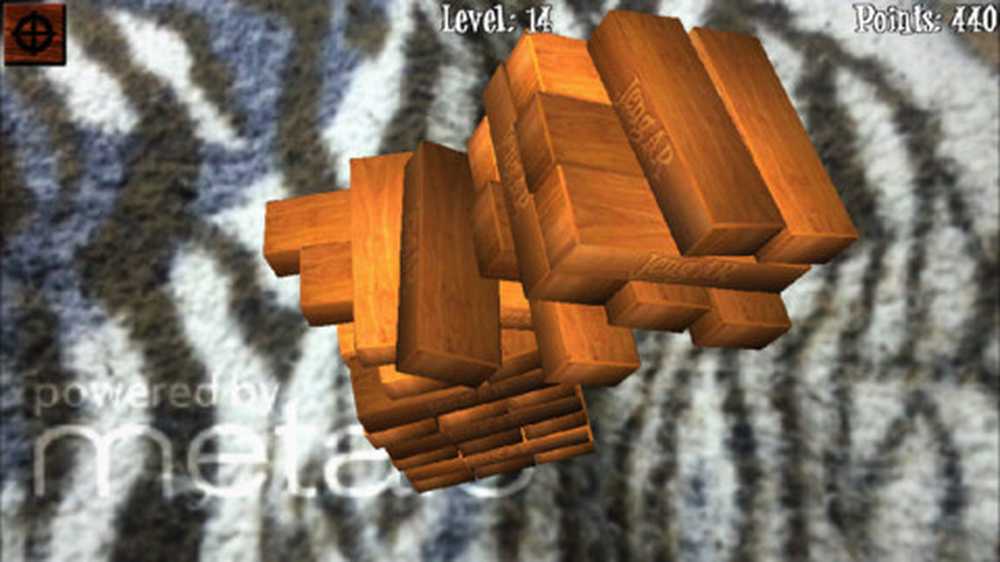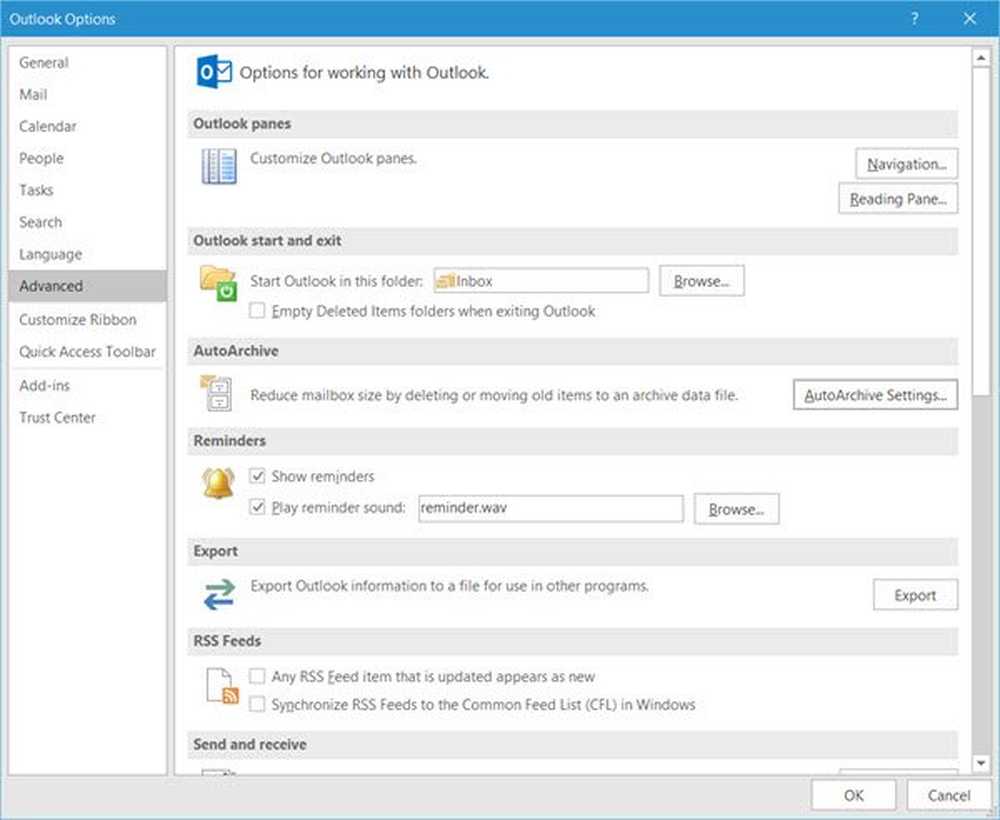Das Austin Amazon KFAUWI-Gerät erschien zufällig unter Netzwerkgerät

Einige Benutzer bemerkten ein unbekanntes Gerät wie Austin-Amazon KFAUWI erscheint nach der Installation von Windows 10 Updates im Netzwerk. Durch Klicken mit der rechten Maustaste und Überprüfen der Eigenschaften werden nur einige Details angezeigt, die sich auf die MAC-Adresse und den Hersteller beziehen, jedoch keine IP-Adresse.
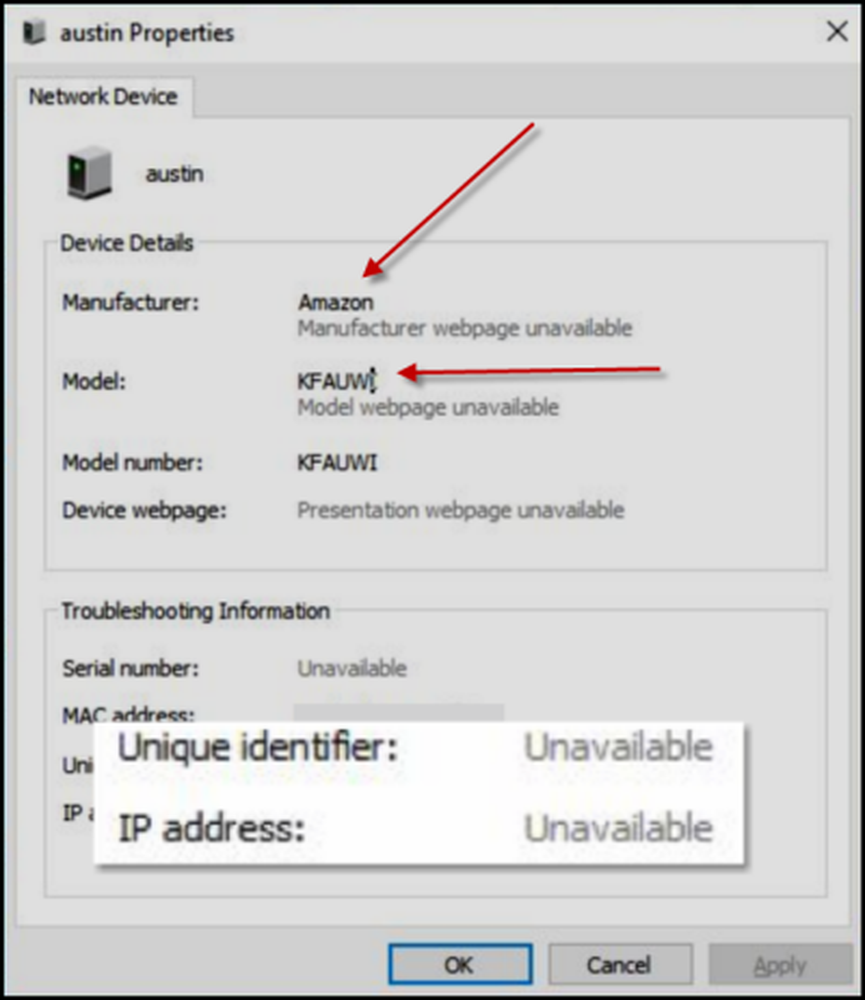
Es wurde auch gefunden, dass dieses Amazon KFAUWI den Namen hat AUSTIN auf dem Netzwerk. Wenn Sie sich dessen bewusst sind, ist Austin das Motherboard der Geräte wie Kindle, Fire usw. Alle sind Amazon-Produkte. KFAUWI dagegen ist ein auf LINUX basierendes System, mit dem viele Funktionen wie Geräteerkennung für Entwickler ausgeführt werden. Dieses Gerät wurde als identifiziert Amazon Fire 7 Tablette 2017.
Entfernen Sie das unter Netzwerkgerät erscheinende Austin Amazon KFAUWI-Gerät
Warum sehen Sie AMAZON KFAUWI neben dem Treiber für Ihren Router und unter "Network Device" (Netzwerkgerät), auch wenn kein Amazon-Produkt mit dem Router verbunden ist?
Die sichere Vorgehensweise hier ist, versuchen Sie es zu entfernen, indem Sie 'deaktivieren'Windows Connect Now-Dienst'und Zurücksetzen des WLAN-Routers.
Art 'Services.msc im Cortana-Suchfeld, um Services Manager zu starten. Gehen Sie zum rechten Seitenbereich des Services-Fensters und suchen Sie Windows Connect Now So konfigurieren Sie die WLAN-Einstellung für einen Access Point (AP) oder ein WLAN-Gerät. Klicken Sie mit der rechten Maustaste darauf und wählen Sie die Option Eigenschaften.
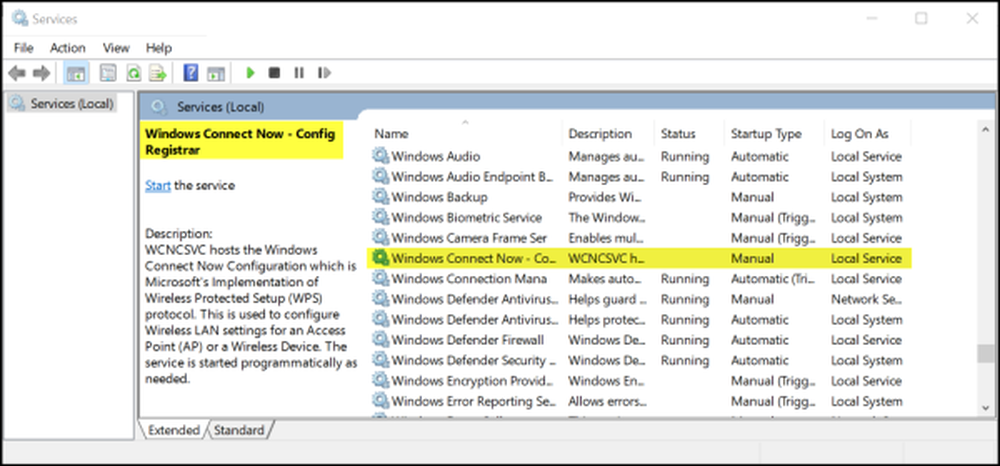
Wechseln Sie in die 'Allgemeines'tab Ändern Sie unter "Starttyp" den Wert "Deaktiviert".
Klicken Sie anschließend auf die Schaltfläche Stopp und anschließend auf Übernehmen> OK, um die Änderungen zu speichern.

Danach sollte das Amazon KFAUWI-Gerät nicht mehr angezeigt werden.
Richten Sie die Einstellungen Ihres WLAN-Routers erneut ein
Öffnen Sie die webbasierte Konfigurationsoberfläche Ihres Routers in einem Webbrowser, und geben Sie den korrekten Benutzernamen und das Kennwort ein, um sich anzumelden.
Deaktivieren Sie dort unter Wi-Fi Protected Setup oder WPS die WPS und speichern Sie die Einstellungen.
Schalten Sie am Ende Ihren WLAN-Router aus und nach einigen Sekunden wieder ein, um zu prüfen, ob das Problem behoben ist.
Der letzte Teil (Zurücksetzen des WLAN-Routers) ist ebenfalls wichtig, da das Problem durch eine Kombination von WPS-Einstellungen (Wi-Fi Protected Setup Config) an Ihrem Router und Windows 10-PC verursacht wird.
Hoffe das hilft!